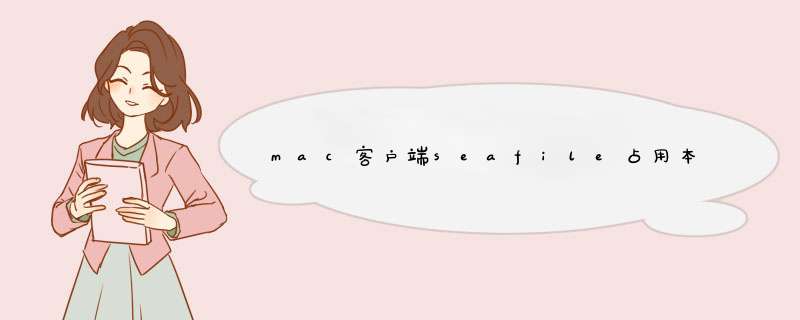
SeaDrive解决了传统产品存在的问题,完全可以替代Windows共享和传统的同步客户端。下面我们来看一下SeaDrive如何使用。
安装设置Seafile帐户后,用户电脑Windows资源管理器会出现Seafile虚拟驱动器SeaDrive(默认使用 ’S:’ 作为盘符,用户可以选择其他盘符)。SeaDrive会从Seafile服务器获取文件列表,并将其缓存在本地磁盘上。因为没有文件内容下载的延迟,用户可以即时看到所有库和文件列表。
drive
由于SeaDrive是通过 *** 作系统内核驱动的方式来实现虚拟磁盘的,所以可以兼容所有的windows程序。在技术上,SeaDrive具有几个优势:
资料库和文件目录列表完全缓存在本地。因此即使电脑没有联网,也能正常查看资料库和目录。
系统在用户访问文件的时候自动获取文件内容,实现了文件的按需下载,无需同步所有文件。
使用智能缓存算法,把最近访问过的文件缓存在本地(已缓存的文件会打上绿色的勾,见上图)。这不但降低了访问文件的延迟,还能支持不联网的情况下查看最近的文件。系统会定期清理缓存,控制本地磁盘使用量。
对文件的修改先写入本地缓存,再上传到服务器,降低修改 *** 作的延迟。
由于其优化特性,SeaDrive在某些应用场景下更有优势:
本地磁盘空间小
需要上传海量数据
保护数据安全。用户只能通过Seafile服务器访问文件,本地缓存文件注销时自动删除,未来版本计划虚拟驱动器也将加密。用户无需再担心电脑丢失后数据泄漏。
当然,我们也在持续地改进挂载盘客户端,加入更多的新功能。比如在后续版本中我们还会允许用户指定某些目录始终缓存在本地,方便离线访问。Linux 和 Mac 客户端也即将发布。大家可以持续关注我们的更新。可以在控制面板程序和功能里面删除,如果删除不掉那就用卸载功能比较强的腾讯电脑管家,管家管理页-软件管理-卸载-选择软件-确认卸载就可以了。这个有垃圾清理功能,卸载不掉看看是不是插件,里面有插件清理这一项,管家管理页-垃圾清理-插件清理,这样所有的插件,控件,组件就都显示出来了,你根据你自己的需要选择删除就可以了。
1 指定 Seafile 数据磁盘
2 添加帐号
在你的私有 Seafile 服务器或者我们的公共服务器上添加一个帐号:
3 和服务器同步数据
点击“同步该资料库”按钮将该资料库与本地文件夹同步。
往该资料库中添加文件。它们将会被自动同步到云平台。
4 用非同步方式查看云端文件
在一些场合下,你希望在不同步文件的情况下直接编辑服务器上文件。Seafile 客户端为此提供了“云端文件浏览器”。双击尚未同步到本地的资料库,即可打开云端文件浏览器,对云端的文件进行 *** 作。
欢迎分享,转载请注明来源:内存溢出

 微信扫一扫
微信扫一扫
 支付宝扫一扫
支付宝扫一扫
评论列表(0条)